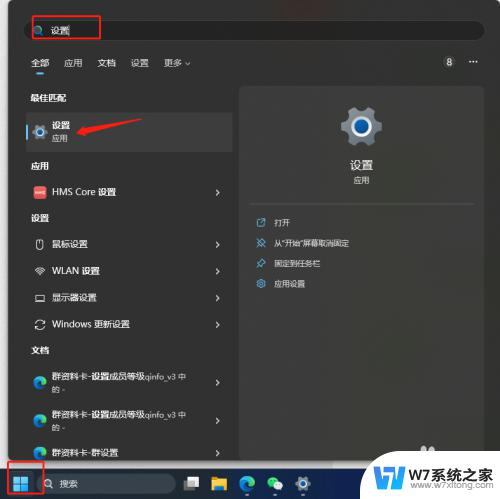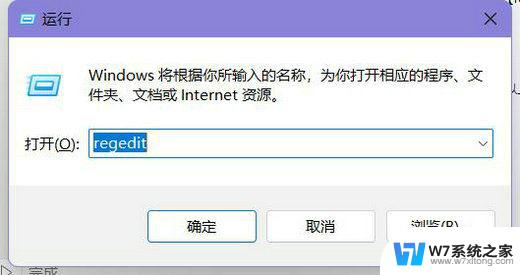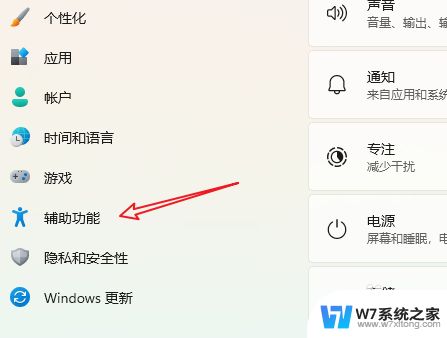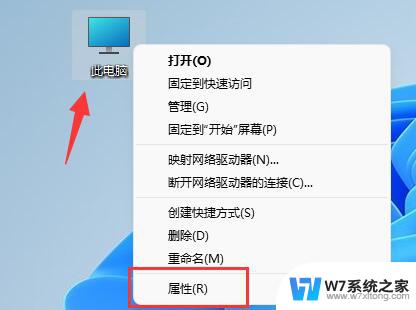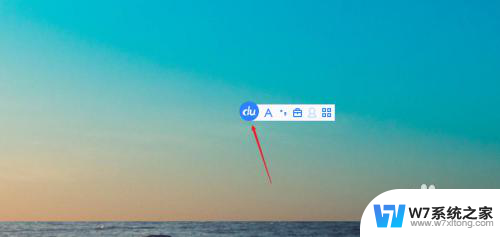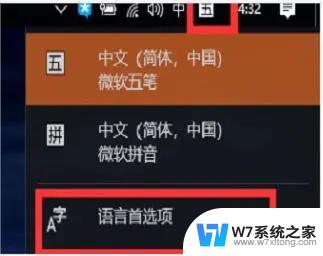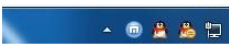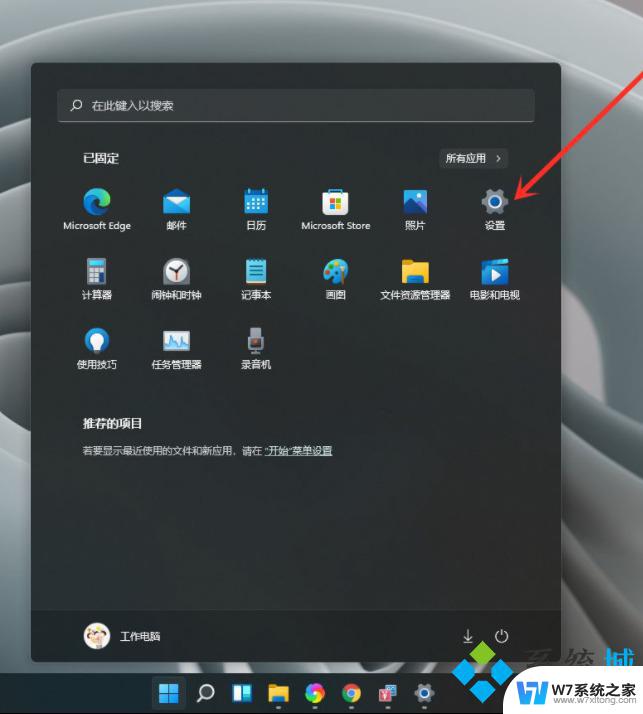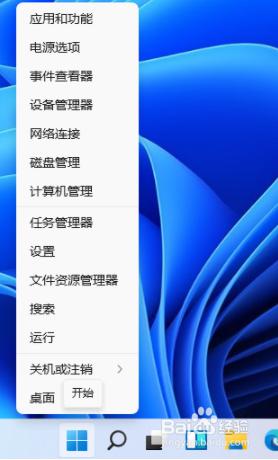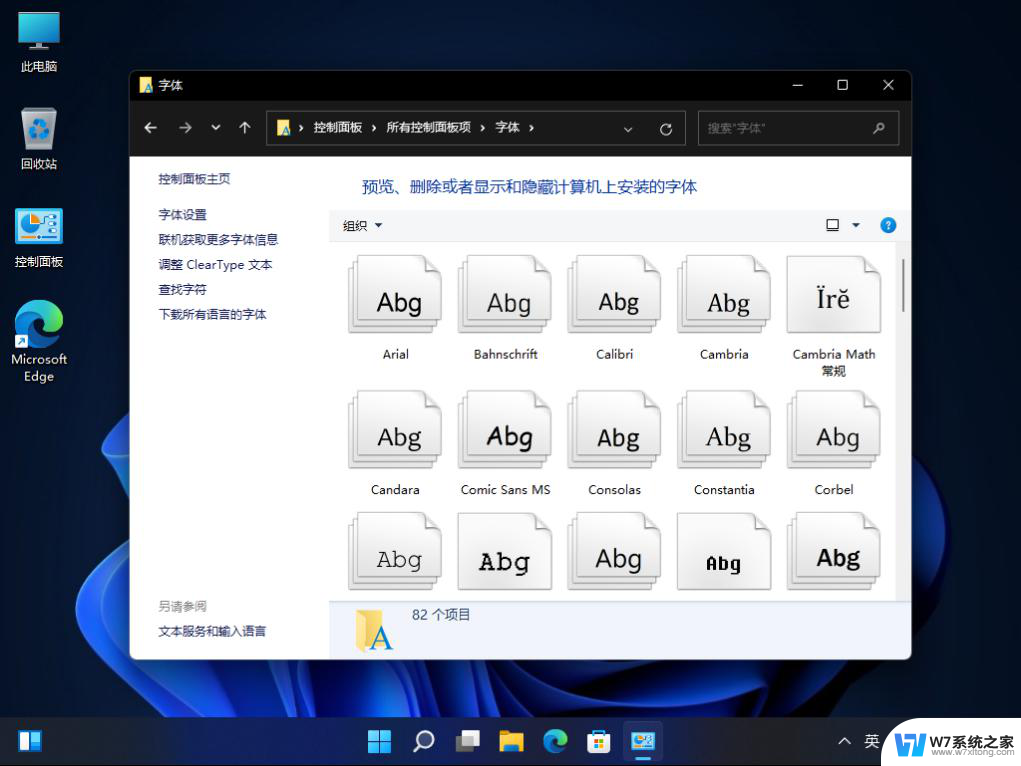win11输入法变成繁体字了 Win11输入法怎么改成简体字
更新时间:2024-08-05 15:51:06作者:xiaoliu
Win11输入法变成繁体字了?不用担心其实很简单就可以将Win11输入法改成简体字,只需在输入法设置中找到对应选项,切换成简体字即可。这样就可以更方便地使用输入法,不会再受到繁体字的困扰了。希望以上方法能够帮助到你。
具体步骤:
1.打开系统设置
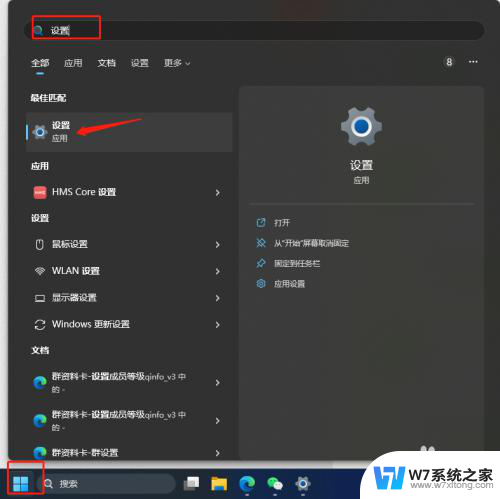
2.点击“时间和语言” 如何选择“语言和区域”
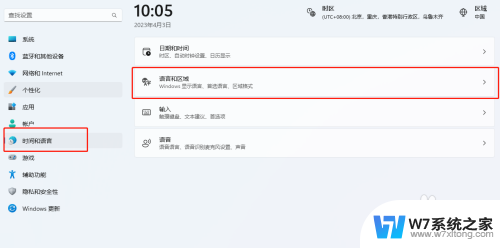
3.点击图中“中文“后面的三个小圆点,选择”语言选项“
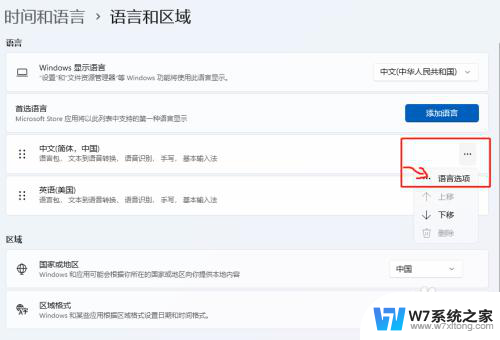
4.继续点击微软拼音后面的三个小点,选择键盘选项->常规->字符集从繁体中文改为简体中文即可。
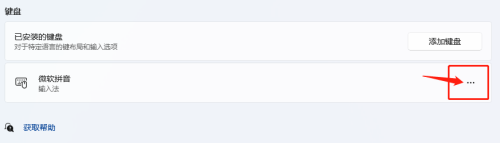
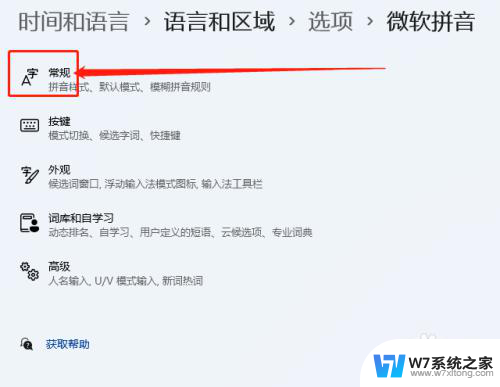
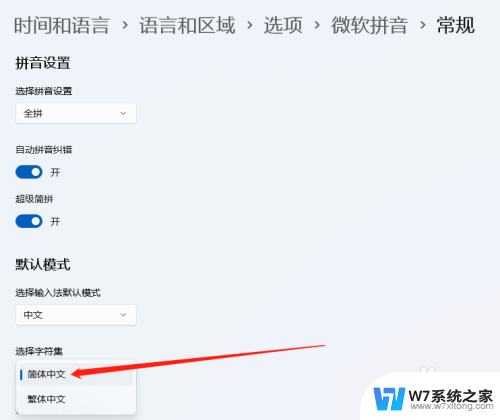
以上就是将Win11输入法切换为繁体字的全部内容,如果有需要的用户,可以根据以上步骤进行操作,希望对大家有所帮助。